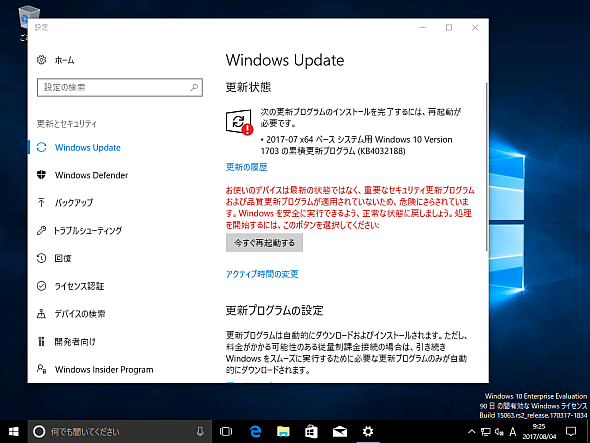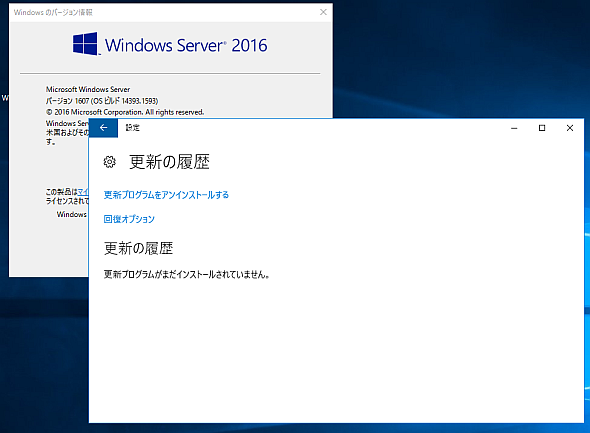最近のWindows Updateは、本当にどうかしている(と思う):山市良のうぃんどうず日記(103)(1/2 ページ)
2017年8月の定例のWindows Update後、Windows 10 バージョン1607とWindows Server 2016の「更新の履歴」が消えるという事象に遭遇しました。その翌週には、これらのOSに対し、累積的な更新プログラムが提供されました。その累積的な更新を数台の仮想マシンにインストールしようとしたら、丸一日かかってしまいました。
「累積的な更新」の意義は理解できますが……
Windows Update、特にWindows 10で大きく変更されたWindows Updateは、本連載で何度も取り上げているトピックです。しかし、PCやネットワークが重くなる、すぐ使いたいのに更新のための再起動に阻まれる、ダウンロードや更新が一向に進む気配がないなど、Windows 10のWindows Updateで苦労している方も多いと思います。筆者は、仕事用、家庭用の物理PCに加えて、検証環境用に複数の物理マシンと大量の仮想マシンをメンテナンスしており、ここ最近は何度かWindows Updateのトラブルに遭遇しています。
Windows 10のWindows Updateの大きな変更点の1つである「累積的な更新プログラム」による更新は、大きなメリットがあるのは事実です。特に、Windows 10を新規インストールする場合がそうです。
例えば、最新の累積的な更新プログラムとAdobe Flash Playerの更新のインストール、Windows Defenderの定義の更新、悪意のあるソフトウェアの削除ツールの実行、これら数個の更新プログラムをインストールするだけで、短時間で最新状態にまで更新できるからです。
以下の画面1は2017年8月4日に新規インストールしたWindows 10 Creators Update(バージョン1703)ですが、インストール直後の数個の更新プログラムで、その時点で最新ビルド「15063.502(KB4032188)」に更新されました。
最新ビルドになったWindows 10は、毎月の定例更新、あるいはその間に提供される新しいセキュリティ更新を含まない累積的な更新プログラムにより、既知の脆弱(ぜいじゃく)性が排除され、不具合が修正されていくわけですが、そこからが苦難の始まりになるかもしれません。“かも”といったのは、Windows Updateに関してほとんど問題が出ないPCもあれば、毎回のように何らかの問題に遭遇するPCもあるからです。筆者の評価環境にある、まっさらな(Windows Updateしかしていない)仮想マシンであっても、問題に遭遇することがあります。更新プログラムの問題であることも、もちろんあります。
定例更新の消えた「更新の履歴」問題
2017年8月(日本では8月9日)の定例のWindows Updateは、あいかわらず“時間がかかる”という印象でしたが、筆者の環境では失敗などの問題はなく、無事に完了しました。ただし、後で1つの問題に遭遇しました。Windows 10 Anniversary Update(バージョン1607)とWindows Server 2016の「更新の履歴」(「設定」アプリの「更新とセキュリティ」→「Windows Update」にある)が消えてしまい、「更新プログラムがまだインストールされていません」と表示されたのです(画面2)。どちらも、OSビルド「14393」であり、「更新の履歴」が消えた後の詳細なビルドは「14393.1593」です。
この問題については、その後、以下のWebページの「この更新プログラムの既知の問題」に追加されました。Microsoftによると、「マイクロソフトはこの問題を調査中です。可能な限り早く更新プログラムを提供いたします」ということだそうです。
- 2017年8月9日 - KB4034658(OSビルド 14393.1593)(Microsoft サポート)
「更新の履歴」が消えてしまうと、更新に成功したのか、失敗したのかも分かりません。詳細なビルド番号から累積的な更新プログラムについては判断できますが、それ以外にもインストールされた更新プログラムが存在するはずです。この問題を受け、筆者の個人ブログに「更新の履歴」以外の場所や方法で、更新プログラムのインストール履歴を確認する方法をまとめておきました。イベントログからコマンドラインで履歴を抽出する方法は、企業で使うと便利だと思います。
- Windows 10の更新の履歴を取得するその他の方法(筆者の個人ブログ:山市良のえぬなんとかわーるど)
翌週リリースの累積的な更新はダウンロード提供のみ
筆者は、頻繁に以下のWebページをチェックして、新しい累積的な更新プログラムがリリースされていないか、累積的な更新プログラムに問題が報告されていないかを確認しています。以下のページはWindows 10 バージョン1703のものですが、Windows 10 バージョン1607とWindows Server 2016、Windows 10 バージョン1511以前についても、同じページのリンクからアクセスできます。日本語版のページ(en-usをja-jpに置き換える)もありますが、最新情報を得るにはオリジナルの英語版のページを確認することをお勧めします。
- Windows 10 update history|Updates for Windows 10 Version 1703[英語](Microsoft Support)
2017年8月の定例更新はお盆直前の時期でした(お盆明けに延期した企業もあるかもしれません)。Windows 10 バージョン1607とWindows Server 2016に関しては、その翌週(8月16日付)のお盆明けに、新しい累積的な更新プログラムがリリースされました。
- August 16, 2017−KB4034661(OS Build 14393.1613)[英語](Microsoft Support)
当初は(筆者が確認した限り、最終更新日:2017/08/17 - リビジョン:26までは)、「How to get this update(この更新プログラムの入手方法)」に次のように書かれていました。
This update will be downloaded and installed automatically from Windows Update. To get the standalone package for this update, go to the Microsoft Update Catalog website.(この更新プログラムは、Windows Updateから自動的にダウンロードおよびインストールされます。この更新プログラムのスタンドアロンパッケージを入手するには、Microsoft Updateカタログ Webサイトにアクセスします)
そのため、お盆を挟んでの二週連続リリースとあっては、企業は大騒ぎになるだろうと予想しました。お盆休み明けにPCを起動したら更新が始まり、たまった仕事が進まないなどです。しかし、実際にはこの累積的更新プログラムはWindows Updateでは配布されず、Microsoft Update Catalogからのダウンロード提供のみでした。現在(筆者が確認した限り、リビジョン:28では)、上記の前半の「Windows Updateで自動的にインストールされる」という記述は削除されています。このようなドキュメントのちょっとした(それでいて重要なミス)を見ても、最近のWindows Updateは本当にどうかしていると思ってしまいます。
この累積的な更新プログラムは、Microsoft Update Catalogからのダウンロード提供だけなので、ほとんどのユーザーは提供されていることに気が付いていないかもしれません。しかし、企業ユーザーにとっては重要な修正が含まれているかもしれません。
例えば、Citrix XenAppに関する問題の修正や暗号化ドライブの問題の修正、Active Directoryに関連する複数の問題の修正などです。この累積的な更新プログラムで修正される内容を確認して、自分の環境に影響がない(緊急に解決したい問題がない)場合は、インストールする必要はありません。今回の修正内容は、次にWindows Update経由で配布される累積的な更新プログラムに累積されるため、急ぐ必要はありません。ちなみに、「更新の履歴」が消える問題については、引き続き「Known issues in this update(この更新プログラムの既知の問題)」のリストの中です。
Copyright © ITmedia, Inc. All Rights Reserved.
関連記事
 ランサムウェア「Wanna Cryptor」に対し、異例のセキュリティパッチをWindows XPに提供する意味
ランサムウェア「Wanna Cryptor」に対し、異例のセキュリティパッチをWindows XPに提供する意味
世界的に猛威を振るっているランサムウェア「Wanna Cryptor」に対し、マイクロソフトはサポートが既に終了しているWindows XP、Windows Server 2003、Windows 8(8.1ではない)向けに緊急のセキュリティ更新プログラムの提供を開始しました。 今すぐできるWannaCry対策
今すぐできるWannaCry対策
猛威を振るうランサムウェア「WannaCry」。必ずしも管理が行き届いていない企業内システムで、Windowsに対策パッチを急いで適用する方法は? 脆弱性の見つかったSMBv1を無効化する方法を追記。 世界中のITシステムが混乱 「Wanna Cryptor」の脅威から身を守るために今すぐできること
世界中のITシステムが混乱 「Wanna Cryptor」の脅威から身を守るために今すぐできること
暗号型ランサムウェア「Wanna Cryptor」を使ったサイバー攻撃が世界中で発生している。あらためて「Wanna Cryptor」とは何か、被害に遭わないようにするにはどう対策すればよいか。セキュリティ企業のESETが解説した。 「言葉では言い表せない絶望感だった」――ランサムウェア被害者が語る
「言葉では言い表せない絶望感だった」――ランサムウェア被害者が語る
「サイバー攻撃者の手法」を解説する本連載。今回はその「外伝」として、ランサムウェア被害者へのインタビューをお届けする。感染に気付いてから復旧に至るまでの“ランサムウェア被害の生々しい実態”をぜひ知ってほしい。